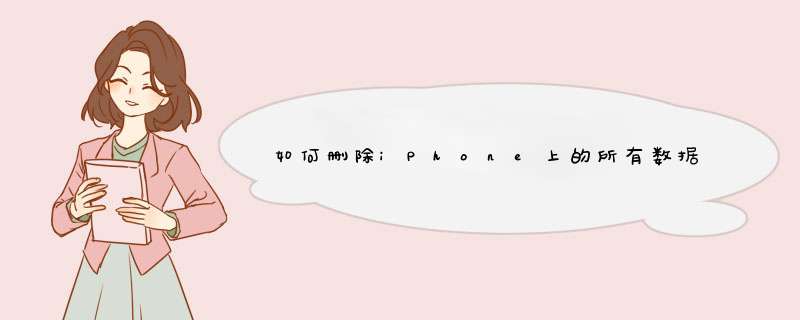
新一代iPhone发布的时间日益临近,相信有不少iPhone用户已经打算卖掉自己手头的iPhone然后入手新设备。那么在转手旧设备之前,你应该如何抹掉设备中的数据呢?以下是我整理的经验分享,一起来看一下吧。
首先备份iPhone中的'数据,这样购买新iPhone后方便用户回复数据。备份的方法则根据用户使用的iOS版本以及用户的同步偏好选择,既可以在电脑上备份也可以使用苹果的iCloud服务。
通过iCloud备份:
iCloud会自动备份用户iPhone(运行iOS 5及以上版本)上的重要数据。可是用户也可以在抹掉数据之前手动备份数据:
-确保设备与Wi-Fi网络连接
-打开设置应用
-导航至iCloud→存储与备份
-立即备份
根据用户上次何时备份iCloud,最后一步会而需要几分钟时间
通过iTunes备份:
-将iPhone连接至电脑
-打开iTunes,在左手边的面板中导航至“设备”
-右键点击选择“备份”(注意:如果你在iPhone上购买了项目而没有将他们传至电脑之中,那么你可以右键单击“设备”选择“传输购买项目”,将购买内容备份至电脑上。)
抹掉iPhone上的数据和设置
提醒:进行以下 *** 作时确保你的iPhone已经充满电或者是连接至电源的。
-打开“设置”应用,导航至“通用”
-滑动至底部,点击“还原”
-点击“抹掉所有内容和设置”,如果你设置了密码,系统会提示你要输入密码
-输入密码之后,系统会再向用户确认一遍,用户点击“抹掉iPhone”即可。
在这期间,iPhone屏幕会显示苹果logo以及进度条,根据iPhone版本不同以及设备中的数据量,整个过程需要几分钟甚至几个小时。
如果你的iPhone已经越狱,那么你可以将iPhone连接至电脑点击“恢复”键抹掉设备上的数据和设置。为了安全起见,你应该撤销Dropbox等服务的链接。以上就是用户在转售自己的iPhone之前应该要抹掉数据必须进行的 *** 作。
苹果的系统数据删除方法步骤如下:
手机:iphone13
系统:iOS 13
1、打开设置,在通用中进入iPone储存空间。
2、进入iPone储存空间之后点击iOS。
3、然后点击删除系统数据,在新页面中点击删除更新的系统数据。
iOS的其他系统数据
iPhone储存空间中的“其他”数据占用较多空间,目前,设备储存空间中的“其他”数据包含不可移除的移动资源。例如,Siri语音、字体、词典、不可移除的日志和缓存、聚焦索引以及系统数据。例如,钥匙串和CloudKit数据库,系统无法删除缓存的文件,建议您不妨先重新启动您的iPhone。
其次还有刷机和恢复出厂设置的方法,还可以用在设置的通用中把日期和时间里把自动设置关闭,然后自己把时间调前,之后再去看看你的存储空间,不会神奇的发现,系统数据真的变少了,还可以清理App、相册和浏览器等。
欢迎分享,转载请注明来源:内存溢出

 微信扫一扫
微信扫一扫
 支付宝扫一扫
支付宝扫一扫
评论列表(0条)